iTunes в Spotify Плейлист: Вот как вы можете перевести!
«Могу ли я сделать iTunes для Spotify передача плейлиста без каких-либо проблем?» Вы также iTunes и Spotify пользователя плейлиста одновременно? Если вы, возможно, вас также интересует iTunes для Spotify перенос плейлиста. Что ж, чтобы дать вам быстрый ответ на вопрос выше, на самом деле это «Да».
iTunes это действительно хорошее приложение, поскольку оно позволяет вам управлять своими медиафайлами, такими как видео, музыка, аудиофайлы и многое другое. Это не просто медиаплеер, но и файловый менеджер. Таким образом, мы не можем винить вас, если в вашей медиатеке iTunes есть кучи файлов. Теперь, если у вас есть музыка из iTunes, которую вы хотели бы перенести на свой Spotify плейлисты, вам не о чем беспокоиться. Вы можете легко сделать iTunes для Spotify перенос плейлиста.
Полезно знать, что использование iTunes для Spotify Возможна передача плейлиста. Однако вы также должны принять к сведению, что не все музыкальные файлы могут быть переданы, поскольку иногда они не синхронизируются. Но на самом деле это не проблема, потому что у нас также есть решение для решения этой проблемы. Мы будем обсуждать методы в этой статье, поэтому обязательно прочитайте каждую часть.
Содержание статьи Часть 1. Как импортировать плейлисты или песни iTunes с помощью Spotify?Часть 2. Как добавить песни iTunes Music в Spotify?Часть 3. Резюме
Часть 1. Как импортировать плейлисты или песни iTunes с помощью Spotify?
Как мы уже говорили во вступительной части этой статьи, iTunes легко сделать так, чтобы Spotify перенос плейлиста. На самом деле вы можете сделать это вручную. Несмотря на то что Spotify удалено верхнее меню, позволяющее импортировать плейлисты из iTunes, но вы по-прежнему можете загружать локальные файлы на свой Spotify через опцию «Добавить источник». При этом у вас есть возможность сделать iTunes для Spotify передача плейлиста с легкостью. Вот подробная процедура для вас.
Поделитесь файлом библиотеки iTunes
Шаг 1. Запустите приложение iTunes, а затем отметьте меню «Файл». Откройте окно настроек iTunes, нажав кнопку «Изменить», а затем меню «Настройки».
Шаг 2. Будет всплывающее окно. Перейдите на вкладку «Дополнительно» в этом окне.
Шаг 3. Флажок в опции «Поделиться XML-библиотекой iTunes с другими приложениями» должен быть установлен.
Шаг №4. Чтобы закончить, нажмите кнопку «ОК».
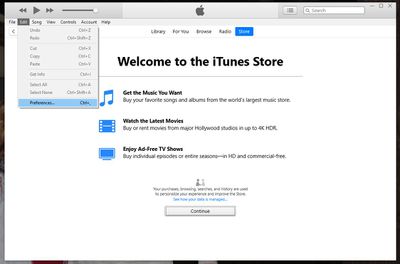
Преобразование песен iTunes в формат MP3
Вы должны знать, что Spotify приложение может вместить файлы MP3. Однако песни iTunes имеют формат файла M4A или M4P. Затем вам нужно сначала преобразовать файлы iTunes, чтобы добавить их в свой Spotify учетная запись. Имейте в виду, что это будет работать, только если файлы iTunes не защищены. Вот процедура.
Шаг 1. В приложении iTunes нажмите кнопку «Настройки», чтобы увидеть окно настроек. После этого нажмите кнопку «Общие», затем «Импорт настроек» и, наконец, кнопку «Кодер MP3».
Шаг 2. Выберите плейлист в iTunes и найдите песни, которые нужно добавить в свой Spotify учетная запись. Нажмите кнопку «Файл», затем «Создать новую версию» и, наконец, «Создать версию MP3». Затем приложение iTunes экспортирует треки в MP3.
Импорт песен iTunes в Spotify
Наконец, теперь вы можете сделать iTunes для Spotify перенос плейлиста. Вот шаги.
Шаг 1. Откройте настольное приложение Spotify на вашем ПК. Перейдите в меню «Настройки», а затем прокрутите вниз, чтобы увидеть вкладку «Локальные файлы».
Шаг 2. По умолчанию вы увидите «iTunes» и «Музыкальную библиотеку». Это должно быть переключено на «Вкл.». Незащищенные треки будут импортированы.
Шаг 3. Вернитесь на главный экран и отметьте «Локальные файлы». Здесь будут показаны все песни из вашей медиатеки iTunes.
Шаг д № 4. Теперь на своем мобильном устройстве ищите эти локальные файлы, а затем просто слушайте их по своему усмотрению.
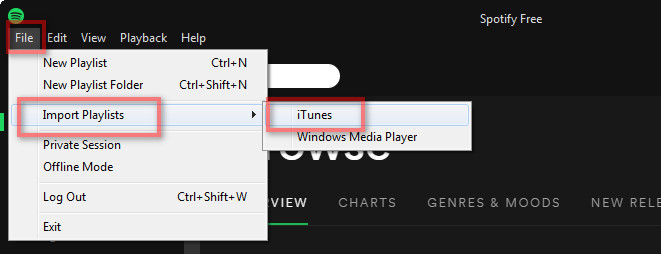
Если вы не видите опцию для iTunes в разделе «Локальные файлы», вы можете настроить iTunes, чтобы Spotify перенесите плейлист, отметив кнопку «Добавить источник» и найдя библиотеку iTunes на вашем ПК. Просто выберите плейлисты iTunes, которые нужно импортировать на Spotify счет.
Часть 2. Как добавить песни iTunes Music в Spotify?
Как уже упоминалось, метод, представленный в первой части, будет применим только в том случае, если у вас есть незащищенные файлы iTunes. Для защищенных файлов iTunes, которые вы хотите импортировать на Spotify учетной записи, вам нужно сначала снять защиту, чтобы, наконец, продолжить работу с iTunes для Spotify перенос плейлиста. Но как вы можете это сделать?
Сначала вам нужно найти приложение, которое может удалить защиту Apple FairPlay. Есть много приложений, которые действительно могут это сделать. Но, чтобы помочь вам, в этом посте мы поделимся надежным профессиональным приложением. Мы должны поделиться тем, как здорово TunesFun Конвертер Apple Music есть.
Территория TunesFun Apple Music Converter — очень мощное приложение, которое поможет вам превратить iTunes в Spotify передача плейлиста с легкостью. Он имеет возможность избавиться от защиты DRM песен с легкостью, помогая вам конвертировать формат песен в гибкий формат, такой как MP3. На самом деле, помимо MP3, он также поддерживает другие форматы файлов, такие как FLAC, WAV, M4A, AAC и другие.
Что еще увлекательно в приложении, так это то, что вы можете выполнять процесс конвертации без потерь. Таким образом, сохраняется 100% оригинальное качество песен, а также их идентификационные теги. Вы также можете настроить параметры вывода.
Более того, помимо того, что это конвертер Apple Music, это TunesFun Apple Music Converter также является мощным конвертером аудиокниг. Итак, если вы любитель аудиокниг, это приложение поможет вам преобразовать ваши любимые аудиокниги в такие форматы, как MP3.
Что касается скорости преобразования, вам не о чем беспокоиться, потому что это приложение работает в 10 раз быстрее, чем другие приложения. И он был разработан, чтобы иметь интерфейс, с которым легко обращаться. Клавиши навигации слишком просты. Для справки, в следующих параграфах мы представим, как вы можете использовать это TunesFun Apple Music Converter для преобразования имеющихся у вас защищенных музыкальных файлов iTunes и снятия их защиты.
Шаг #1. Посещение официального сайта TunesFun приведет вас к подробному списку требований установки приложения. Вы должны проверить их и выполнить или выполнить, чтобы продолжить установку приложения на свой компьютер. Также стоит отметить, что это приложение поддерживается как Windows, так и Mac. Как только он появится на вашем ПК, просто запустите его, а затем загрузите песни iTunes для обработки. Вы можете загрузить несколько песен iTunes, если хотите, потому что приложение также выполняет пакетное преобразование.

Шаг 2. Теперь, когда вы успешно добавили защищенные песни iTunes для преобразования, теперь вы можете настроить параметры выходного профиля. Обязательно выберите гибкий формат, такой как MP3, так как он поддерживается Spotify. Кроме того, выходной путь важен, поэтому не забудьте его настроить. В настройках вывода есть и другие параметры, которые вы можете изменить по своему усмотрению.

Шаг 3. Когда вы будете удовлетворены настройкой, которую вы сделали, нажмите кнопку «Конвертировать» внизу страницы. Это заставит приложение начать процесс преобразования. Наряду с преобразованием процесс удаления DRM также будет выполняться приложением. Таким образом, вы должны ожидать, что как только это будет сделано, у вас будут MP3-версии музыкальных файлов iTunes, которые теперь не содержат DRM.

Настало время импортировать эти файлы MP3 на ваш Spotify библиотека. Теперь вы можете, наконец, сделать iTunes для Spotify перенос плейлиста. Для этого зайдите в свой Spotify учетная запись. Нажмите кнопку «Изменить» в верхней части основного интерфейса. Из отображаемых параметров выберите кнопку «Настройки». Найдите параметр «Локальные файлы», затем выберите меню «Добавить источник».
Должно появиться всплывающее окно. Здесь вы можете выбрать папку, в которой вы сохранили преобразованные файлы через TunesFun Конвертер музыки Apple. Просто нажмите кнопку «ОК», чтобы импортировать эти файлы MP3. После выполнения процесса импорта вы увидите импортированные файлы iTunes на вкладке «Локальные файлы» на вашем Spotify счет.
Часть 3. Резюме
Действительно, очень удобно делать iTunes на Spotify перенос плейлиста. Это очень просто, особенно если вы хотите перенести незащищенные файлы iTunes, потому что вы можете сделать это вручную. Однако, если у вас есть файлы iTunes с защитой DRM, всегда лучше использовать профессиональные конвертеры, такие как TunesFun Конвертер Apple Music.
Оставить комментарий